Podrobnosti o tem, kako obrniti tabelo "Word"
V tem članku bomo odgovorili na vprašanje, kako zavrteti tabelo v besedi 90 stopinj, ne da bi spremenili orientacijo. Redo končano delo je zelo neprijetno. Vendar pa se situacije, kjer je to potrebno, pojavijo pri ustvarjanju različnih dokumentov, ki imajo kompleksno oblikovanje in se obdelujejo z urejevalnikom besedila Microsoft Word.
Tukaj so naloge pogosto povezane z oblikovanjem velikih tabel. Prvič, obdelovalec je skrbno napolnjen z vrednostmi, nato pa se uporabnik zaveda, da se ne prilega na stran.
Navodila
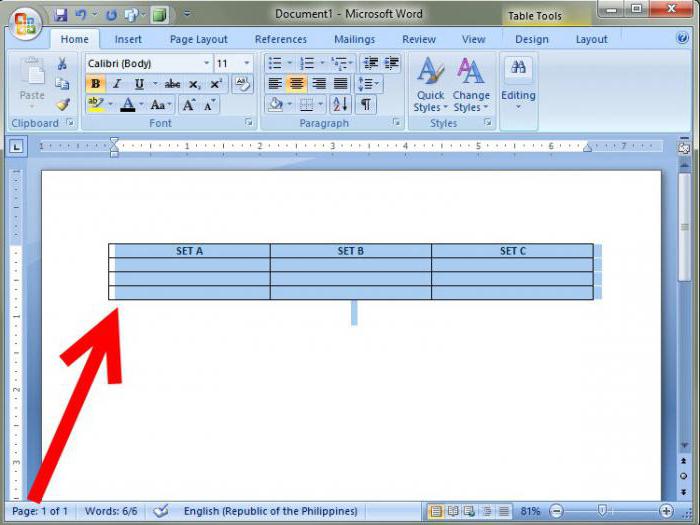 V zgoraj opisanih okoliščinah se postavlja vprašanje, kako zavrteti tabelo v besedi 90 stopinj. Za rešitev te težave morate dosledno izvajati spodaj opisane korake.
V zgoraj opisanih okoliščinah se postavlja vprašanje, kako zavrteti tabelo v besedi 90 stopinj. Za rešitev te težave morate dosledno izvajati spodaj opisane korake.
Odprite dokument s tabelo, ki jo morate obrniti. Preverimo, da je pod njim dovolj prostega prostora. Izberite tabelo. To naredite tako, da kazalec premaknete v zgornji levi kot. Prikaže se kontrolna ikona. Po tem kliknite na levi gumb miške.
Nato izrežite celotno mizo. To naredite tako, da uporabite bližnjico na tipkovnici Ctrl + X. Podobno operacijo lahko izvedete v kontekstnem meniju. To naredite tako, da na poljubnem območju izbranega območja kliknete z desno miškino tipko. Na voljo je meni, v katerem izberemo element »Izreži«.
Urejevalnik besedila
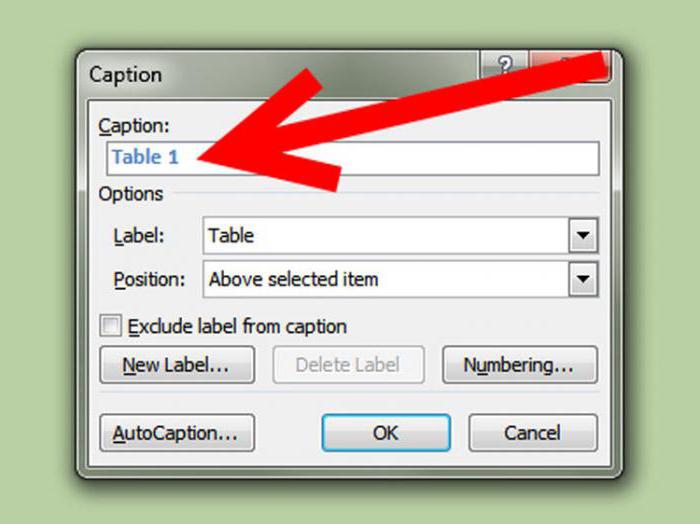 Nadaljujemo na naslednjo stopnjo reševanja vprašanja, kako obrniti tabelo v Word. Uporabite glavni meni urejevalnika besedila. Pojdite v razdelek »Vstavi«. Pritisnite gumb "Napis". Na naslednji stopnji reševanja vprašanja, kako obrniti tabelo v Word, se pred nami pojavi seznam možnosti. Izberite prvo. Imenuje se »Preprost napis«. Izbrišite vrednost, ki jo urednik uporablja za vzorec v okviru. To storite tako, da pritisnete tipko Delete.
Nadaljujemo na naslednjo stopnjo reševanja vprašanja, kako obrniti tabelo v Word. Uporabite glavni meni urejevalnika besedila. Pojdite v razdelek »Vstavi«. Pritisnite gumb "Napis". Na naslednji stopnji reševanja vprašanja, kako obrniti tabelo v Word, se pred nami pojavi seznam možnosti. Izberite prvo. Imenuje se »Preprost napis«. Izbrišite vrednost, ki jo urednik uporablja za vzorec v okviru. To storite tako, da pritisnete tipko Delete.
Nadaljujemo na naslednjo stopnjo reševanja vprašanja, kako obrniti tabelo v Word. Povečajte velikost dobljenega besedilnega okvira. Če želite to narediti, premaknite njegove strani za posebne oznake. Velikost okvirja naj bi približno ustrezala tabeli. Natančnejše prileganje je mogoče narediti pozneje.
Ohranjanje
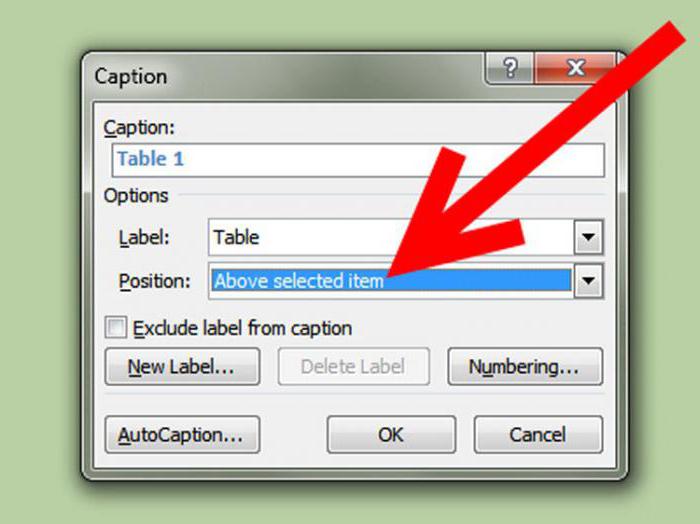 Na naslednji stopnji reševanja vprašanja, kako obrniti tabelo v Word, postavite kazalec v okvir. Uporabite bližnjico na tipkovnici Ctrl + V. To bo vstavilo tabelo, ki je bila prej kopirana. Ustrezno operacijo lahko ponovite z uporabo kontekstnega menija. Če želite to narediti, kliknite na desni gumb miške. V nastalem kontekstnem meniju izberite element, imenovan "Vstavi možnosti". Kliknite gumb »Shrani izvirno oblikovanje«. Tabela je vstavljena.
Na naslednji stopnji reševanja vprašanja, kako obrniti tabelo v Word, postavite kazalec v okvir. Uporabite bližnjico na tipkovnici Ctrl + V. To bo vstavilo tabelo, ki je bila prej kopirana. Ustrezno operacijo lahko ponovite z uporabo kontekstnega menija. Če želite to narediti, kliknite na desni gumb miške. V nastalem kontekstnem meniju izberite element, imenovan "Vstavi možnosti". Kliknite gumb »Shrani izvirno oblikovanje«. Tabela je vstavljena.
Privzeto ima okvir za okvirjanje. Kliknite z desno miškino tipko. V oknu, ki se prikaže, izberite »Oblika slike«. Uporabite "Line Color" na levi. Izberite možnost »Ni vrstic«. Kliknite gumb "Zapri". Okvir za okvirjanje izgine. Zdaj obrnite tabelo z uporabo zgornjega zelenega markerja, ki je odgovoren za rotacijo oblike.
Za dopolnitve ali popravke uporabite klik na levi gumb miške. Na ta način se lahko vrnete na urejanje besedilnega polja.